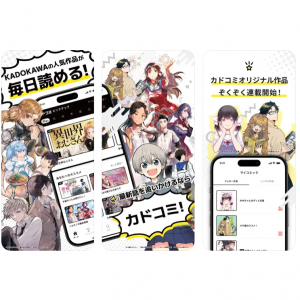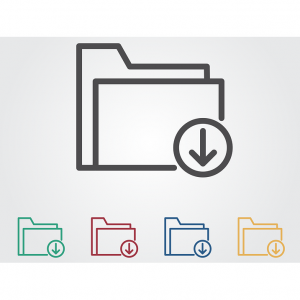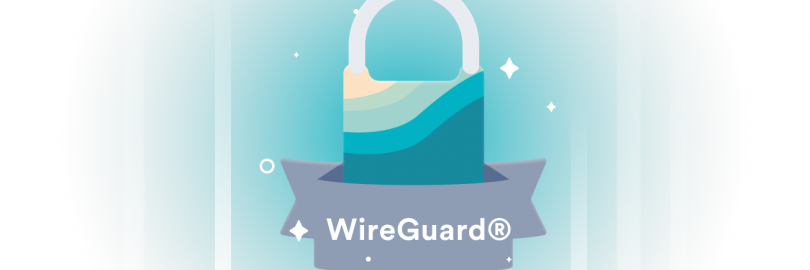
2025各平台WireGuard配置与VPN连接教程(VPN推荐+100%返利优惠)
- OpenVPN被许多人认为是VPN协议的黄金标准——但这种情况正在发生变化,目前新兴的协议是WireGuard,它被认为是将来VPN协议发展的方向,并逐渐超越和取代OpenVPN、IKEv2、L2TP、SSTP 等,它可以提供比现有技术更简单、更安全、更高效、更易于使用的VPN。
WireGuard协议是什么?
WireGuard 是一种全新的 VPN 协议——客户端(如您的计算机或电话)与 VPN 服务器通信的方式。
我们大概了解一下 WireGuard的优缺点吧:
优点:
轻量级
速度最快。WireGuard 在正常情况下的原始速度比 OpenVPN 快 15%。当 OpenVPN 被限制为较慢的 TCP 模式时,WireGuard 的速度提高了 56%。只支持 UDP,它不使用握手协议。它可以跳过 OpenVPN TCP 必须执行的检查。
敏捷。甚至可以在客户端设备的 IP 地址发生变化时工作。例如,您可以从移动数据切换到 Wi-Fi,而无需等待三十秒让 VPN 重新连接。
安全。使用经过验证的最先进的加密原语来保护您的 VPN 连接,例如 Curve25519、ChaCha20、Poly1305 和 BLAKE2。代码非常精简,并且使用的代码行数比 OpenVPN 少。WireGuard 都是开源的,漏洞很少。
减少 CPU 使用率。
易于安装
缺点:
无混淆。WireGuard 项目并不寻求构建对抗深度数据包检测的 VPN。例如,如果您试图通过中国的防火墙,WireGuard 本身不会成功。但是,WireGuard 的架构允许它支持混淆隧道作为顶层。
使用 UDP 端口 500 ,可能会被某些防火墙阻止。
凭借这些明显的优势,WireGuard 现在在 VPN 世界中得到广泛支持。 Surfshark、Private Internet Access、VyprVPN、StrongVPN、TorGuard 等将其包含在他们的应用程序中,NordVPN 使用 WireGuard 作为其 NordLynx 协议的基础。
在中国能用的带WireGuard的VPN推荐:
SurfShark:起价2.21美元/月(两年支付)(享受78%的折扣)(另获取Surfshark高达80%的返利)(2023年12月测试:最新版win10客户端2.8.6版可用,Mac客户端2.9.0版可用,iOS客户端2.12.2版可用)
StrongVPN:起价3.66 美元/月(按年支付)(第一年价格)。(2023年12月测试:Windows中国特供APP测试可用,版本V1.6.5;Mac OS中国特供APP测试可用,版本V1.20;iPhone手动设置IKEv2连接可用)
在国外好用的带WireGuard的VPN推荐:
NordVPN(高达75%返利优惠)(价格合理,速度第一,功能第一,能解锁Netflix,服务器遍布全球,30天退款保证)**温馨提示:NordVPN两年套餐:现仅需$85(3折),相当于每月仅花费$3.54!(Extrabux专属优惠!)
CyberGhost VPN(高达100%返利优惠)(价格低廉,发展迅速,逐渐被许多专业人士推荐)
Private Internet Access(高达100%返利优惠)(知名VPN,最近增多了服务器,因此2023年受到很多人推荐,而且支持WireGuard,连接较快,体验还行)
PureVPN(高达25%的返利优惠)(总部从香港迁移到至英属维尔京群岛,同时在2023年10月香港服务器已重新上线,解锁香港台湾等,速度和稳定性都还行)
VyprVPN(高达$22.50返利优惠)(中规中矩,不是很出名,但是值得一试,因为在2023年下半年的测试速度大大提升了,赶超市场上很多VPN)
如果你不确定选哪个,可以使用他们的退款保证,一般30天全额退款!
顺便,值得一提的省钱方式是:
如果你在国内外各大网店购物最高可节省75%!如此高额的现金返还来自Extrabux返利网(点击查看Extrabux是什么),除了提供高达100%的返利之外(cashback),还提供优惠码(coupon code),省钱又划算,只需注册一个Extrabux账户,每次通过相关连接下单即可,并且第一次注册还送20美元新人现金奖励,附Extrabux免费注册窗口,支持PayPal及多种提现方式!如果邀请朋友注册的话,还可额外获取5美元红包奖励!
其他支持WireGuard的VPN:
AtlasVPN – 一个不错的预算选择。
OVPN - 无限速度
Mullvad - 快速 WireGuard 设置
IPVanish
IVPN - 动态 IP 分配
AzireVPN - 无限带宽
VPN.ac - 更好的路由
TorGuard - 完整的 WireGuard 支持
Trust.Zone
ProtonVPN
如何在Windows 上配置 WireGuard VPN?
在Windows 上使用WireGuard主要有两种方法:
手动配置:如果要连接到自己的VPN服务器,就需要手动配置。
自动设置:最简单的方法是下载VPN的Windows客户端,在其中自由地切换协议,包括WireGuard。
方法一:如何在Windows 上手动配置 WireGuard VPN?
第一部分:获得带有WireGuard协议的VPN配置文件
A》注册一个靠谱的VPN服务。
B》登录VPN,并在订阅中找到配置信息。
如果要连接到WireGuard 服务器,就必须要一个VPN服务器,(尽管技术人员可以自建一个服务器,但普通人使用VPN服务器更方便更安全)。
提供WireGuard 服务器的VPN包括 OVPN、Mullvad等,我们建议你选择以上我们推荐的一种VPN服务。
注册了VPN之后,你就可以在账户中或者向客服索要, WireGuard 服务器的连接凭据。
一般情况下,这时候会获得一个配置文件,其中包含所有必要的信息(服务器地址、私钥/公钥、DNS 地址、允许的 IP 地址等),看起来与下列展示的类似:
[Interface] PrivateKey = 6EP+8PVo57wONjvOD9LM/V/Ttdr+2XyGz2FzQrdY23s= Address = 172.18.80.148/32, fd00:0000:1337:cafe:1111:1111:15e7:e4c0/128 DNS = 46.227.67.134, 192.165.9.158 [Peer] PublicKey = r83LIc0W2F8s3dY9x5y17Yz8wTAQJc7giW1t5eSmeXc= AllowedIPs = 0.0.0.0/0, ::/0 Endpoint = vpn44.prd.vienna.ovpn.com:9929
获得这些资料后,就先不管,等下会用,需要复制粘贴到导入页面中。
第二部分:安装 WireGuard客户端
A》打开 WireGuard 官方网站。下载 Windows 安装程序。

B》双击您在上一步中下载的文件。按屏幕上的说明完成整个安装过程。

按步骤安装 WireGuard 的 Windows 程序。
第三部分:在 WireGuard客户端,导入刚才第一部分中的配置文件。
A》打开 WireGuard Windows 应用程序。
会出现两个选择:
——Create a new tunnel (从窗口的左下角添加隧道)– 输入隧道名称、公钥和其他连接属性。
——Import tunnel(s) from file (从文件中导入隧道)– 如果您从 VPN 提供商或 VPN 管理员那里获得了 WireGuard 配置文件。
B》此时,因为我们注册了VPN,所以选择 Import tunnel(s) from file,然后导入之前获取的WireGuard 配置文件。

第四部分:配置文件完成后,激活WireGuard VPN 的连接。
按激活“Activate”按钮。
现在 WireGuard® VPN 连接已建立了。
如果您的连接凭据是正确的,那么将在屏幕右下角看到连接成功消息。
第五部分:断开WireGuard VPN 的连接。
要断开连接,请打开 WireGuard 应用程序并单击停用“Deactivate”按钮。
以StrongVPN为例:
以上是一般的VPN连接方案,大致步骤都大同小异,但也有更简单的方案,比如StrongVPN。它在官网内部就提供了Wireguard网站的直达按钮。
因此,如果你还有疑惑,可再次看一看StrongVPN是怎么连接WireGuard VPN的:
访问StrongVPN官网: https://wg.strongtech.org或 https://wg.strongconnectivity.com。
登录StrongVPN:电子邮件地址和 StrongVPN 客户区密码。

选择 Windows 操作系统。 要安装 Wireguard,请单击“下载客户端”,它将带您到 https://www.wireguard.com/install/。
下载并安装适用于 Windows 的 Wireguard 客户端并启动它。

选择服务器位置并生成配置文件:
A》在配置生成器页面向下滚动并选择您的首选位置。然后单击生成按钮。

B》配置文件将默认保存到“下载”文件夹或您的首选位置。

C》转到 WireGuard 应用程序并选择左下角的“从文件导入隧道”或“添加隧道”。浏览并选择您下载的配置文件。


连接StrongVPN WireGuard:
A》单击激活以连接。非活动状态将更改为活动。您现在已连接到 StrongVPN WireGuard 网络。

B》要验证您的 IP 位置和 VPN 连接状态,请访问 https://wg.strongtech.org/ipcheck。
你的IP:123.456.789.123
您目前已连接到美国的 Examplesville
完毕!您已连接到 StrongVPN 网络上的 Wireguard 服务器。
断开StrongVPN WireGuard:
如果要断开 VPN,请单击停用按钮。
方法二:如何在Windows VPN上自动设置 WireGuard 连接?
使用Windows VPN 客户端连接WireGuard协议是一种更简单的方法。大部分情况下都是使用这种方法(手动配置一般是在客户端出问题或在受限国家使用VPN的时候才用的)
需要准备:
一台 Windows 电脑
一个VPN 帐户名称和密码(该方案以IPVanish为例,如果没有帐户,可点击此处注册!)
有效的互联网连接
安装了的VPN应用程序(即最新版本的Windows 客户端)。
切换WireGuard 连接的步骤:
1. 使用您的 IPVanish 账户名称和密码登录您的 IPVanish 应用程序,然后单击左侧菜单中的设置。

2. 单击 CONNECTION 选项卡,然后从 Active protocol 下拉菜单中选择 WireGuard®。

3. 单击左侧菜单中的快速连接选项,在右下角选择您想要的国家、城市和服务器,然后单击连接。

4. 成功连接后,您将看到您的可见位置发生变化,您将在 IPVanish 应用程序窗口的右下角看到一个红色的大断开按钮。

如何在macOS上设置 WireGuard VPN?
按照刚才在Windows 上设置WireGuard的思路。也有两种方法设置macOS VPN。
第一种:在Windows 上手动配置 WireGuard VPN。
第二种:在Windows VPN上自动设置 WireGuard 连接。
手动设置的步骤可参考以上Windows 的实例,唯一不同的就是在WireGuard官网上换成下载macOS应用程序。
接下来我们主要看一看如何利用VPN客户端来切换WireGuard 协议。同理,以IPVanish为例。
需要准备:
一台 macOS 电脑
一个VPN 帐户名称和密码(该方案以IPVanish为例,如果没有帐户,可点击此处注册!)
有效的互联网连接
安装了的VPN应用程序(即最新版本的macOS 客户端)。
切换WireGuard 连接的步骤:
1. 打开 IPVanish 并登录。登录后,通过单击 Mac 屏幕左上角苹果图标旁边的 IPVanish VPN 并在出现的菜单中单击首选项来打开您的 IPVanish 首选项。

2. 单击出现的窗口顶部的常规选项卡,然后单击活动协议选项的下拉菜单并选择 WireGuard®。

3. 选择您想要的国家、城市和服务器,然后单击连接按钮。

4、会出现安装系统扩展的提示;在出现的 System Extension Blocked 对话框中,单击 Open Security Preferences 按钮。

5. 系统偏好设置的安全和隐私窗格出现后,单击窗口左下角的挂锁图标将其解锁。

6. 如果出现提示,请输入您的 mac 密码。

7. 在“安全和隐私”窗口的下部,您将看到来自应用程序“IPVanish VPN”的系统软件对话框被阻止加载。单击允许按钮以安装 WireGuard®。

8. 在出现的对话框中单击允许(注意:我们不会监控或记录任何 VPN 活动 - 这是 macOS 生成的一般消息)。

9. IPVanish 应该会自动连接,如果没有,请返回应用程序并单击 CONNECT 按钮。成功连接后,您会看到可见位置发生变化,并且您会在 IPVanish 应用程序窗口的右下角看到一个红色的大断开按钮。


购物轻松拿返现,买入永远“最低位”!您永远有渠道比您朋友们买得便宜!
注册Extrabux后,在国内外7,000+个商家上购物,最高白拿30%的返利!(我的迎新奖励如何变成可用?)
国外海淘:各大品牌美国/英国等国外官网、美国/英国等国外各大百货官网、The Wall Street Journal, eBay, LUISAVIAROMA, 24S, Michael Kors, Coach Outlet, Dell Technologies, Total Wine & More, 美国丝芙兰官网, Lookfantastic, Macy's梅西百货, iHerb, SSENSE, 雅诗兰黛, 耐克等
国内:Nike香港, Adidas香港, LUISAVIAROMA中国, FARFETCH中国, 阿里巴巴, Apple 中国, 周生生, Hotels.com香港, 京东, 淘宝, iHerb中文官网, Shopee蝦皮, Bodyguard Apotheke等